Solr——在windows下搭建solr(以solr6.5.1版本为例)
Posted 青城博雅教育科技
tags:
篇首语:本文由小常识网(cha138.com)小编为大家整理,主要介绍了Solr——在windows下搭建solr(以solr6.5.1版本为例)相关的知识,希望对你有一定的参考价值。
准备条件:
1.下载solr,去官网:http://archive.apache.org/dist/lucene/solr/6.5.1/ ,
开始部署:
1.首先,我们将server目录下,solr-webapp 里面的webapp文件改个名字,叫solr,然后复制到tomcat的webapps目录下面。
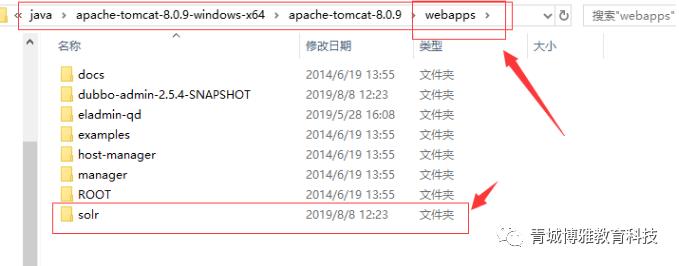
2.在如下目录创建一个classes文件夹。

3.将server\resources目录下的log4j.properties文件复制到我们刚才创建的classes目录下面


4.将server\lib\ext目录下的jar包都复制到webapps\solr\WEB-INF\lib目录下,完成日志的配置。
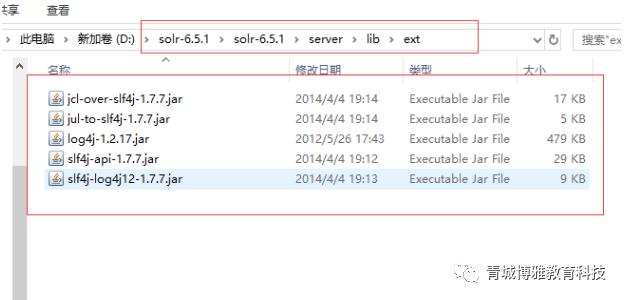
5.将server\lib目录下的下边几个复制到webapps\solr\WEB-INF\lib目录下
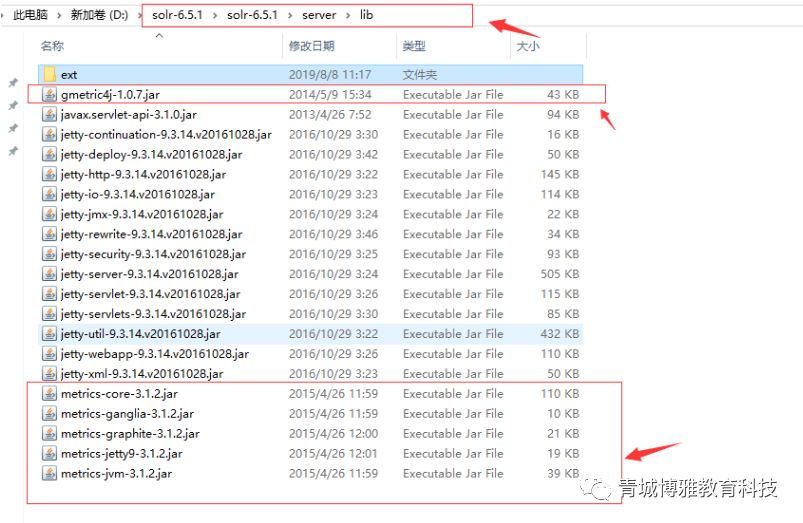
ok,上面就完成了jar包的事情。
6.自定义创建一个名为solrHome的文件夹,将\solr-6.5.1\server\solr下的solr.xml复制到该文件夹中。
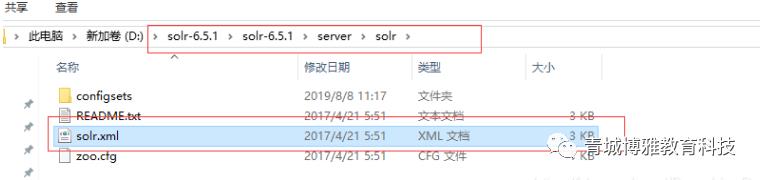
7.打开以下目录下的web.xml,配置solr/home,并将security-constranint注释掉。


注意,env-entry默认是被注释的,需要将注释去掉。
此外,将security-constranint注释,否则部署完之后无法访问。
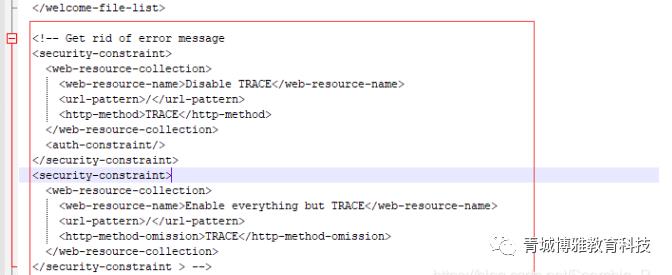
8.ok,上面就算是配置完了。接下来我们启动一下tomcat。
9.访问一下主页。
http://localhost:8686/solr/index.html#/ 这里注意一下,因为8080端口被zookeeper占用了,所以我就改为了8686端口,这里按照自己的端口访问就可以了。
ok,访问成功。
提醒:如果部署完了之后,访问不到,可以到tomcat的logs文件里面看一下日志,看一下报错内容,根据内容修正即可。
以上是关于Solr——在windows下搭建solr(以solr6.5.1版本为例)的主要内容,如果未能解决你的问题,请参考以下文章